win10跟这台计算机连接的一个usb设备不正常 该怎么办?
发布时间:2017-04-06 22:35:34 浏览数:
过完年了,大部分用户都已经回归到工作岗位。有用户在使用Win10电脑的过程中将USB设备连接到电脑中却遇到了无法识别的情况,提示“跟这台计算机连接的一个usb设备不正常”,该怎么办?在本文中【系统粉】小编给大家分享下解决方法。
方法一:
1、按下【Win+X】组合键呼出快捷菜单,点击【设备管理器】;
2、在设备管理器中展开【通用串行总线控制器】,在下面我们可以看到带叹号的“未知USB”设备,在该选项上单机右击选择“卸载”;
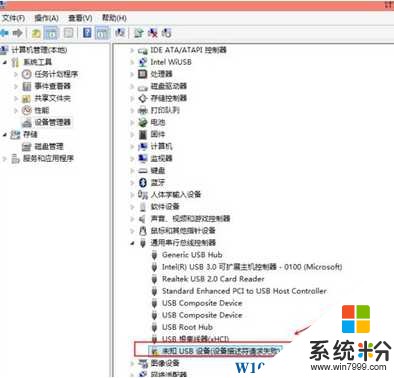
方法二:
1、按下【Win+X】组合键呼出菜单,点击【电源选项】;
2、点击当前所选的电源计划后面的【更改计划设置】按钮;
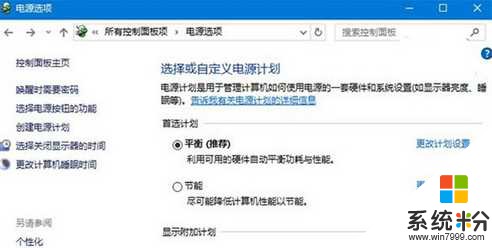
3、在下面点击【更改高级电源设置】;
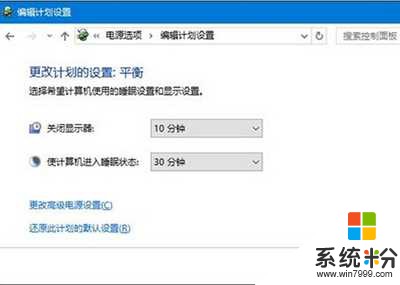
4、如图所示,展开【USB设备】,在下面的设置下拉菜单中选额【已禁用】,点击【确定】保存设置,然后重新拔插USB设备即可。
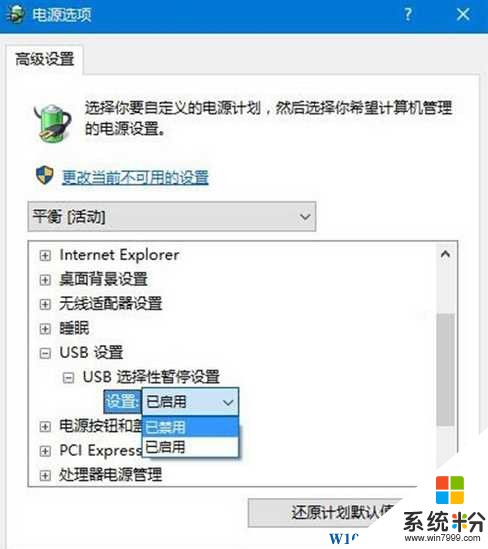
以上就是小编给大家分享的关于win10系统无法识别usb设备的解决方法。
方法一:
1、按下【Win+X】组合键呼出快捷菜单,点击【设备管理器】;
2、在设备管理器中展开【通用串行总线控制器】,在下面我们可以看到带叹号的“未知USB”设备,在该选项上单机右击选择“卸载”;
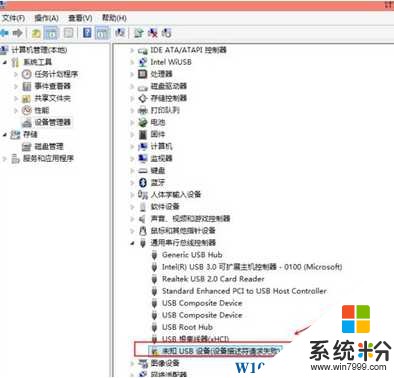
方法二:
1、按下【Win+X】组合键呼出菜单,点击【电源选项】;
2、点击当前所选的电源计划后面的【更改计划设置】按钮;
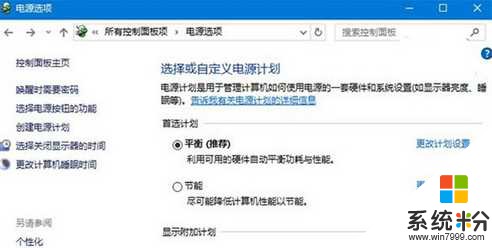
3、在下面点击【更改高级电源设置】;
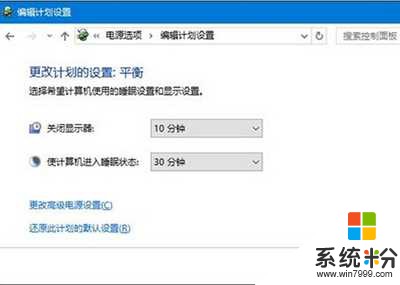
4、如图所示,展开【USB设备】,在下面的设置下拉菜单中选额【已禁用】,点击【确定】保存设置,然后重新拔插USB设备即可。
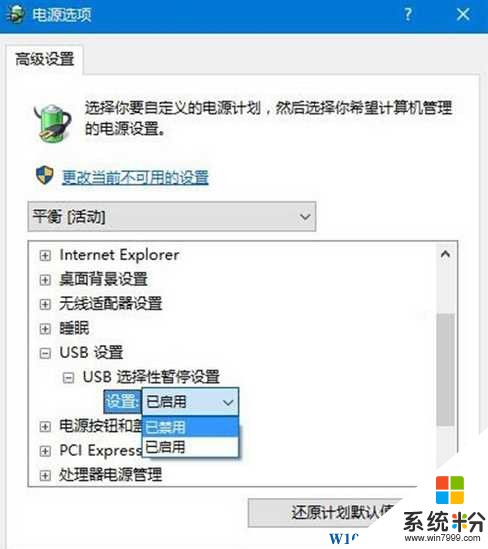
以上就是小编给大家分享的关于win10系统无法识别usb设备的解决方法。